Gestionar los Goals
Incluso cuando un Goal ya está activo, sigue permitiendo una serie de manipulaciones. Todas las acciones relativas a los Goals tienen como punto de partida la aplicación Gestionar Goals (Catálogo > Goals > Gestionar Goals) .
Dependiendo de si los Goals estén activos o desactivados, los encontrarás en su pestaña correspondiente
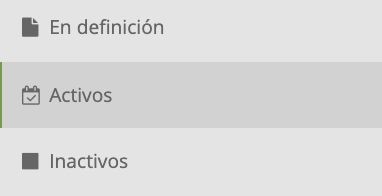
Selecciona el Goal que te interese de la lista de Goals existentes. La fila del Goal se pondrá verde y podrás acceder a los ajustes de modificación.
Editar un Goal
Haz clic en el botón Editar para abrir la página de definición del Goal.

Para los Goals transaccionales, tienes la posibilidad de:
Modificar el nombre del Goal. El cambio de nombre se aplicará también a los escenarios y targets que incluyan el Goal.
Activar el Goal si se trata de un Goal inactivo.
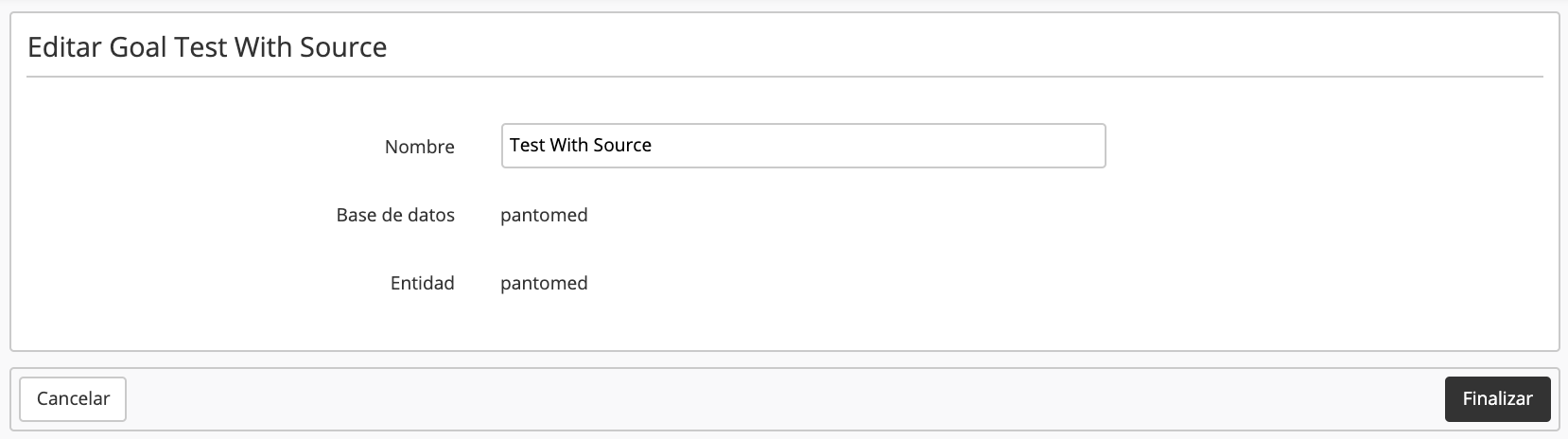
Para los Goals de visita a una página web, tienes la posibilidad de:
Modificar el nombre del Goal. El cambio de nombre se aplicará a los escenarios o targets que incluyan el Goal.
Eliminar o añadir direcciones URL de las que se debe hacer un seguimiento.
Activar Goals que estén inactivos.
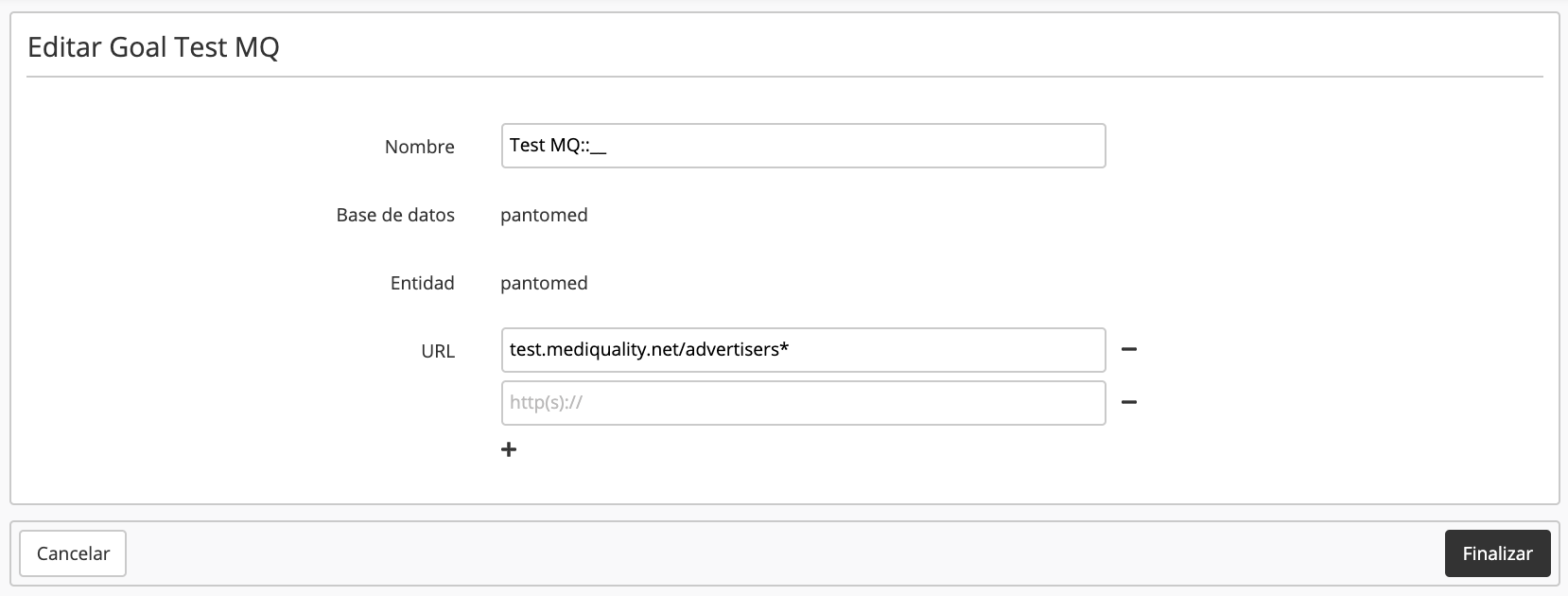
Recuerda
Una vez creado el Goal, no será posible modificar la base de datos a la que esté vinculado.
Activar o desactivar un Goal
Tienes la posibilidad de:
Desactivar un Goal activo para que deje de registrar interacciones. Se trata también de un paso anterior a la eliminación del Goal.
Para hacerlo, dirígete a la pestaña de Goals activos y haz clic en Más y en Desactivar.

Se te pedirá confirmar la acción antes de desactivar el Goal.
El Goal se moverá a la pestaña de Goals inactivos.
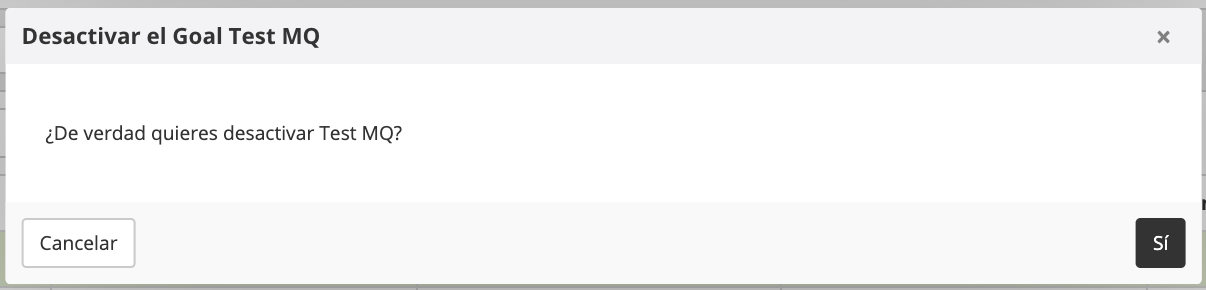
Reactivar un Goal inactivo para que vuelva a registrar interacciones.
Para ello, dirígete a la pestaña de Goals inactivos, haz clic en Más y en Activar.

Antes de activar el Goal se te pedirá confirmar la acción.
El Goal se moverá a la pestaña de Goals activos.
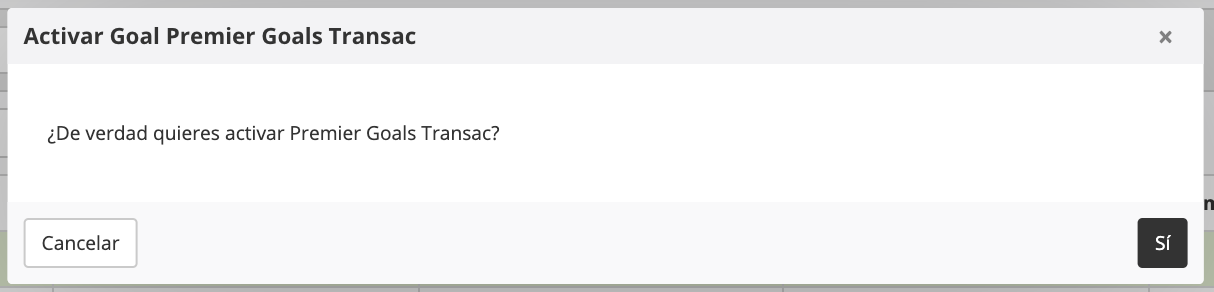
Eliminar un Goal
Solo puedes eliminar Goals que sean borradores o que estén inactivos. Para eliminar un Goal activo tienes que desactivarlo antes.
Una vez hayas desactivado el Goal, dirígete a la pestaña de Goals inactivos, selecciona el Goal en cuestión y haz clic en Eliminar.

Dado que se trata de una acción irreversible, se te pedirá confirmar la acción. Eliminar un Goal implica perder también todos los datos de interaccciones vinculados a ese Goal.
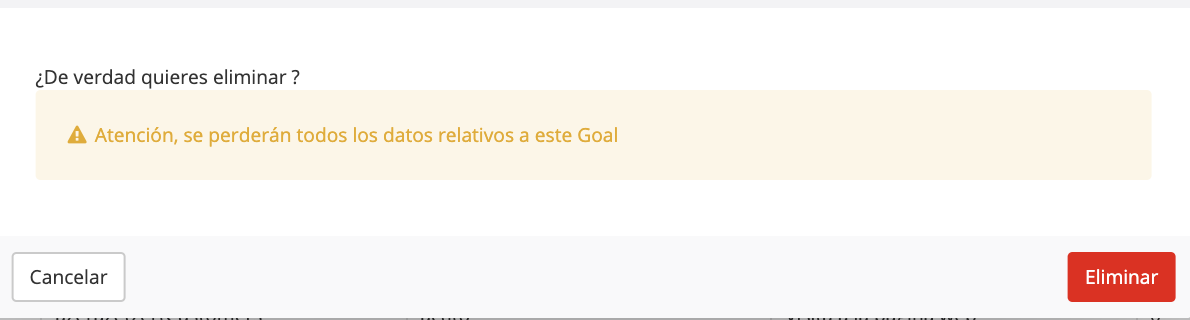
Recuerda
Dado que el script es el mismo para todos los Goals de visita a páginas webs de tu licencia, es muy sencillo volver a crear un nuevo Goal que haga el seguimiento de las mismas páginas que un Goal eliminado.
No obstante, en el caso de los Goals transaccionales tendrás que volver a programar las variables del script.
Es importante considerar el impacto que tendrá eliminar un Goal:
Si un Goal eliminado servía para desencadenar un escenario, el escenario ya no podrá desencadenarse. Dado que los escenarios activos no son modificables, no se podrá sustituir el Goal eliminado por otro Goal nuevo.
El Goal eliminado ya no podrá utilizarse para definir un target, aunque sí tienes la opción de editar un targeting guardado.
Recuerda
Antes de eliminar un Goal, verifica que no se utilice en ninguna otra aplicación de Actito, como un escenario, un segmento, un target, etc.
Consultar las interacciones
Cada vez que se "consigue" un Goal, Actito registra una interacción entre el Goal y el perfil. Tienes la posibilidad de extraer una lista de interacciones de Goals.

Haz clic en Más y en Ver interacciones para obtener una lista de todas las veces que se ha conseguido un Goal.

En el caso de los Goals de visitas a páginas web se mostrarán los elementos siguientes:
Nombre y apellidos del perfil
Fecha de creación
En el caso de los Goals transaccionales, se mostrarán los siguientes elementos:
Nombre y apellidos del perfil
Fuente
Importe de la transacción
ID de la transacción
Comentario
Fecha de creación
Recuerda
Para que en la lista de interacciones aparezca el nombre y el apellido del perfil, estos deben ser atributos predefinidos.
Haz clic en el icono de Ver perfil para acceder directamente a la ficha de un perfil en particular.
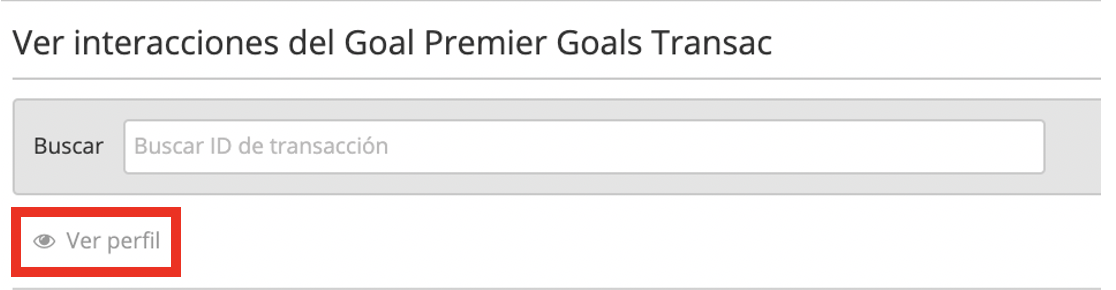
En el módulo Goal se registra una sola interacción por perfil y día para los Goals de visitas a páginas web. Si un mismo perfil consigue varias veces el mismo Goal durante varios días seguidos, se registrará una vez por día.
En el caso de los Goals transaccionales, se creará una interacción por cada transacción.
Recuerda
Gracias al registro de estas interacciones, podrás seleccionar, a través del módulo de targeting, los perfiles que hayan conseguido un Goal.
